„Ten sterownik nie może zwolnić do awarii”Komunikat o błędzie to ten, który bardziej konkretnie dotyczy płyt głównych Gigabyte. Niektórzy użytkownicy stwierdzili, że komunikat o błędzie pojawia się po uaktualnieniu do systemu Windows 10. Komunikat o błędzie jest zwykle spowodowany brakiem wbudowanego Wi-Fi na płycie głównej, co jest wymagane w przypadku serwera Cloud Station Gigabyte App Center. Oto kilka rozwiązań, które mogą naprawić ten błąd płyty głównej Gigabyte w systemie Windows 10.
ROZWIĄZANE: Ten sterownik nie może zwolnić do awarii
- Wyłącz ustawienie Zawsze uruchamiaj przy następnym uruchomieniu
- Ponownie zainstaluj usługi Gigabyte Services za pomocą wiersza polecenia
- Zaktualizuj App Center
- Odinstaluj App Center
- Zaktualizuj sterowniki płyty głównej
1. Wyłącz ustawienie Zawsze uruchamiaj przy następnym uruchomieniu komputera dla zdalnego OC, Cloud Station Server i Gigabyte Remote
Jak wspomniano, Cloud Station Server jest jednym z komponentów Gigabyte App Center, który wymaga wbudowanego Wi-Fi. Remote OC i Gigabyte Remote to dwa elementy, które również wymagają wbudowanego Wi-Fi. Dlatego wyłączenie tych składników może rozwiązać problem. W ten sposób możesz wyłączyć te komponenty App Center.
- Najpierw otwórz Gigabyte App Center za pomocą zasobnika systemowego Windows.
- Następnie kliknij kartę Cloud Station Server na dole aplikacji.
- Wyłącz Zawsze uruchamiaj przy następnym uruchomieniu ustawienie dla Cloud Station Server.
- Wybierz kartę OC dla Zdalnego OC i przełącz Zawsze uruchamiaj przy następnej opcji ponownego uruchomienia poza.
- Następnie wybierz kartę Gigabyte Remote i wyłącz Zawsze uruchamiaj przy następnym uruchomieniu opcja.
- Uruchom ponownie komputer stacjonarny lub laptop.
2. Zainstaluj ponownie usługi Gigabyte Services za pomocą wiersza polecenia
Alternatywnie, ponowna instalacja usług Gigabyte może również rozwiązać problem. Aby to zrobić, naciśnij klawisz Win + klawisz skrótu X.
- Następnie wybierz Wiersz polecenia (administrator) aby otworzyć Monit.
- Wpisz „sc delete gdrv” w wierszu polecenia i naciśnij klawisz Return.
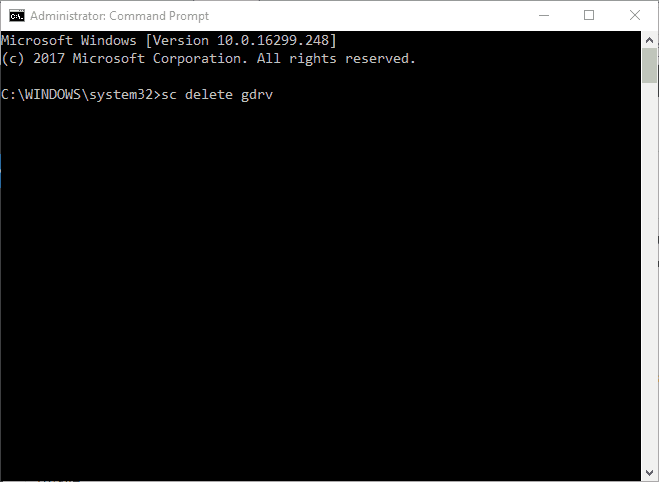
- Wpisz „sc create gdrv binPath =„ C: \ Windows \ gdrv.sys ”type =„ kernel ”DisplayName =„ gdrv ”” i wróć, aby ponownie zainstalować usługi.
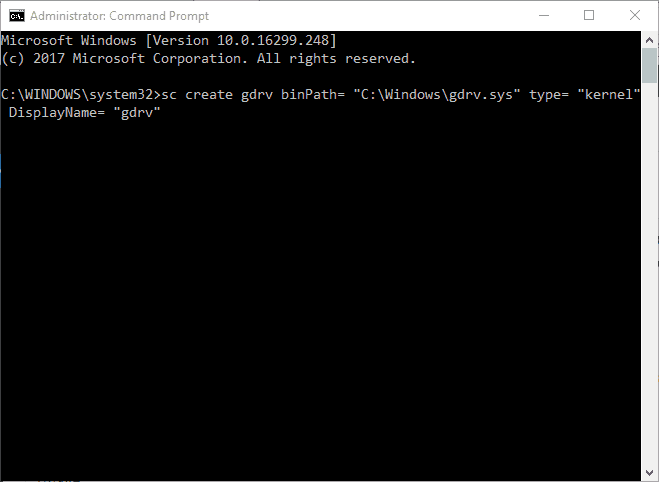
- Przeczytaj także: Poprawka: błąd DRIVER_VERIFIER_IOMANAGER_VIOLATION w systemie Windows 10
3. Zaktualizuj App Center
Jeśli niedawno zaktualizowałeś system do Windows 10, zaktualizuj App Center, aby upewnić się, że jest ono zgodne z najnowszą platformą. Możesz to zrobić, naciskając przycisk Pobieranie narzędzia GIGABYTE App Center przycisk na tej stronie. Następnie otwórz instalator aplikacji, aby dodać najnowszą wersję App Center do systemu Windows.
4. Odinstaluj App Center
- Niektórzy użytkownicy rozwiązali komunikat o błędzie płyty głównej Gigabyte, usuwając App Center z systemu Windows. Aby usunąć App Center, najpierw naciśnij klawisz Windows + R, aby otworzyć Uruchom.

- Wpisz „appwiz.cpl” w Uruchom i kliknij dobrze aby otworzyć okno dezinstalatora w migawce bezpośrednio poniżej.
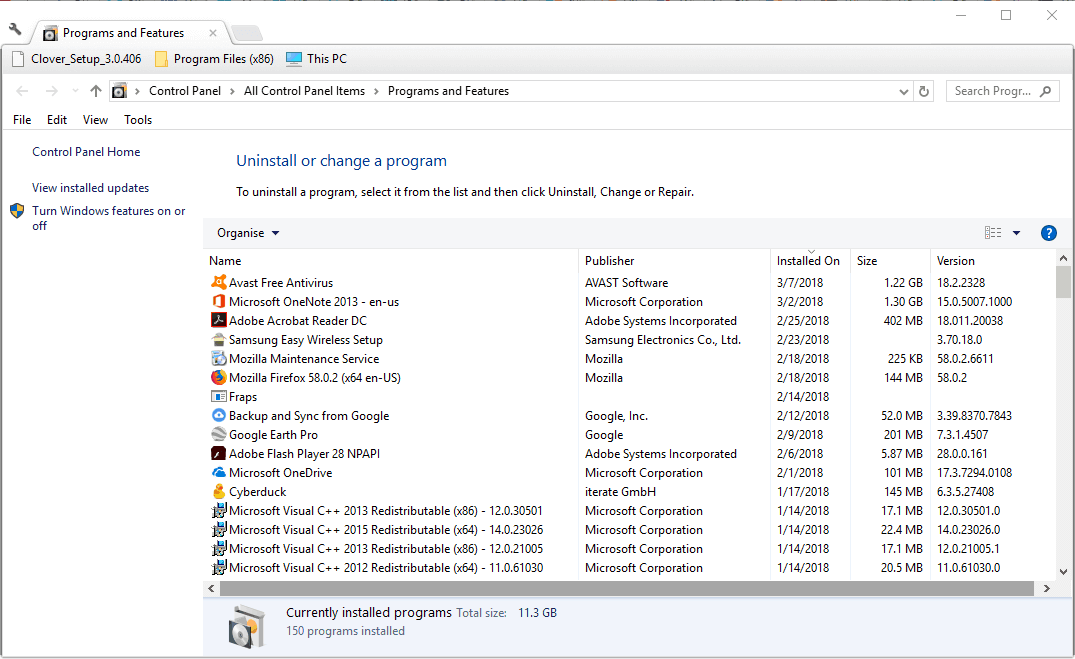
- Teraz wybierz oprogramowanie Gigabyte App Center i naciśnij je Odinstaluj przycisk.
- wciśnij tak przycisk do dalszego potwierdzenia.
- Następnie ponownie uruchom system Windows po usunięciu App Center.
5. Zaktualizuj sterowniki płyty głównej
Konieczne może być zaktualizowanie sterowników płyty głównej Gigabyte, aby naprawić „kierowca nie może zwolnić» Komunikat o błędzie. Płyta główna ma jednak różne sterowniki. W związku z tym prawdopodobnie lepiej jest użyć oprogramowania do aktualizacji sterowników, aby upewnić się, że sterowniki płyty głównej są zaktualizowane.
Na przykład możesz szybko skanować za pomocą darmowego sterownika Booster 5, który wyświetli listę nieaktualnych sterowników, które możesz zaktualizować, naciskając Aktualizuj teraz przycisk. wciśnij Darmowe pobieranie przycisk na tej stronie internetowej, aby dodać darmowy Driver Booster 5 do systemu Windows.

Co najmniej jedna z tych rezolucji prawdopodobnie naprawi „kierowca nie może zwolnić”W systemie Windows 10. Jeśli masz dodatkowe sugestie dotyczące naprawy błędu płyty głównej Gigabyte, możesz je udostępnić poniżej.





